Artikelverzeichnis
-
- Installieren Sie MongoDB unter Windows
- Installieren Sie MongoDB unter Linux
-
- 1. Adresse herunterladen
- 2. Laden Sie das komprimierte Paket auf den Linux-Server hoch (legen Sie es hier in /usr/local ab) und dekomprimieren Sie es
- 3. Erstellen Sie das erforderliche Verzeichnis für MongoDB
- 4. Verschieben Sie das MongoDB-Installationsverzeichnis
- 5. Konfigurieren Sie Umgebungsvariablen
- 6. Fügen Sie die MongoDB-Konfigurationsdatei hinzu
- 7. Starten und beenden Sie MongoDB
- Docker installiert MongoDB
- schreibe am Ende
Installieren Sie MongoDB unter Windows
1. Adresse herunterladen
https://www.mongodb.com/try/download/community
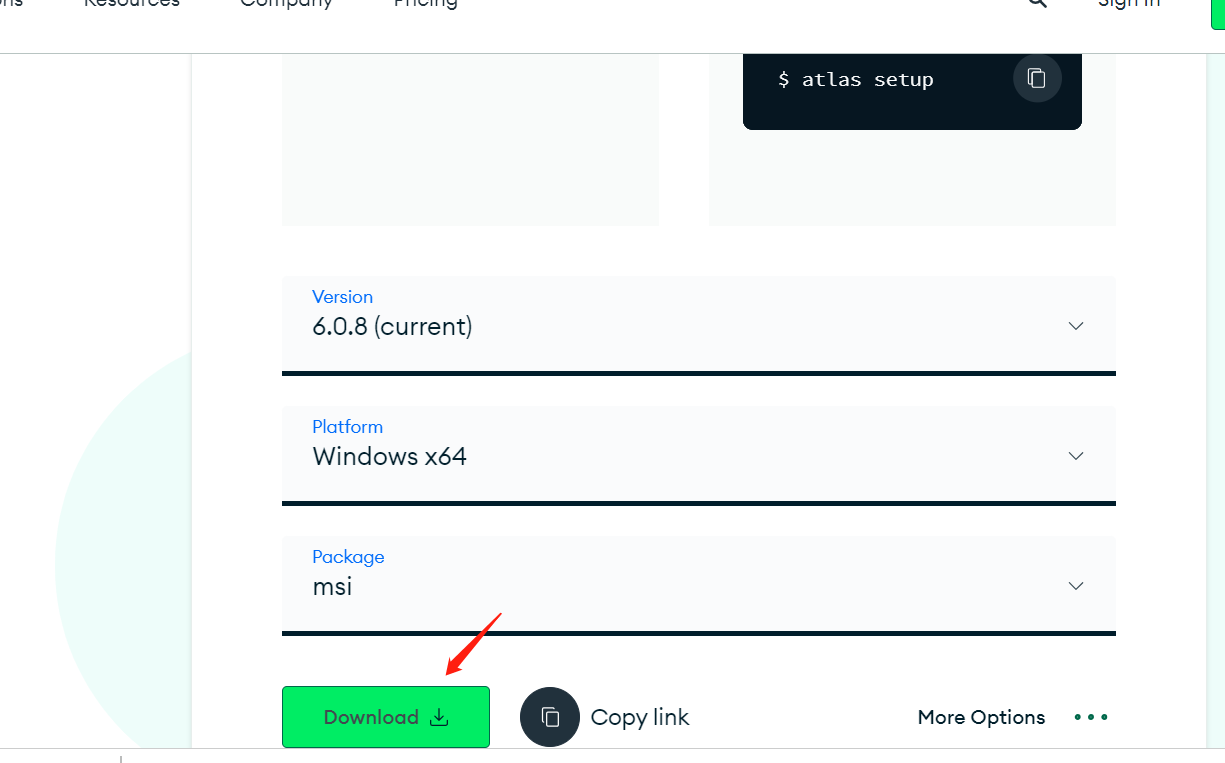
2. Installieren
Führen Sie das Installationsprogramm aus: Doppelklicken Sie auf das heruntergeladene Installationsprogramm (.msi-Datei) und befolgen Sie die Anweisungen des Installationsassistenten, um es zu installieren. Sie können mit den Standardeinstellungen installieren oder den Installationspfad und andere Optionen nach Bedarf ändern.
3. Konfigurationsverzeichnis
3.1 Konfiguration der Umgebungsvariablen
Fügen Sie das bin-Verzeichnis zum Pfad hinzu: E:\work_soft\MongoDB\Server\6.0\bin
3.2 Führen Sie cmd in E:\work_soft\MongoDB\Server\6.0 aus und führen Sie mongod aus
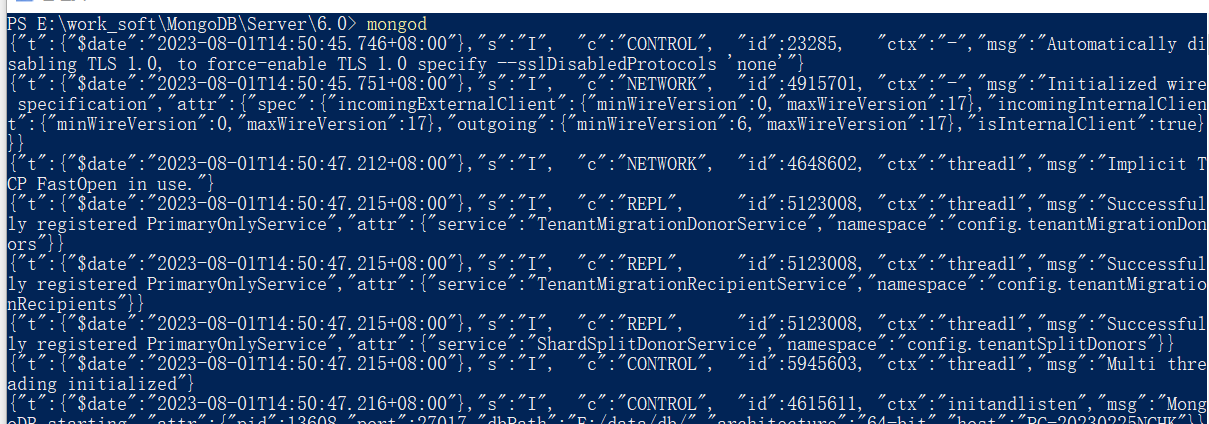
4. Erstellen Sie eine Konfigurationsdatei
Erstellen Sie im Mongodb-Installationsverzeichnis eine neue Datei mongod.config
systemLog:
destination: file
path: E:\work_soft\MongoDB\Server\6.0\log\mongod.log
storage:
dbPath: E:\work_soft\MongoDB\Server\6.0\db
5. Installieren Sie mongodb
cmd öffnen
cd E:\work_soft\MongoDB\Server\6.0\bin;
mongod.exe --config "E:\work_soft\MongoDB\Server\6.0\mongod.config" --install

6. Dienst starten/stoppen
#启动服务
net start MongoDB
#关闭服务
net stop MongoDB
Installieren Sie MongoDB unter Linux
1. Adresse herunterladen
https://www.mongodb.com/try/download/community
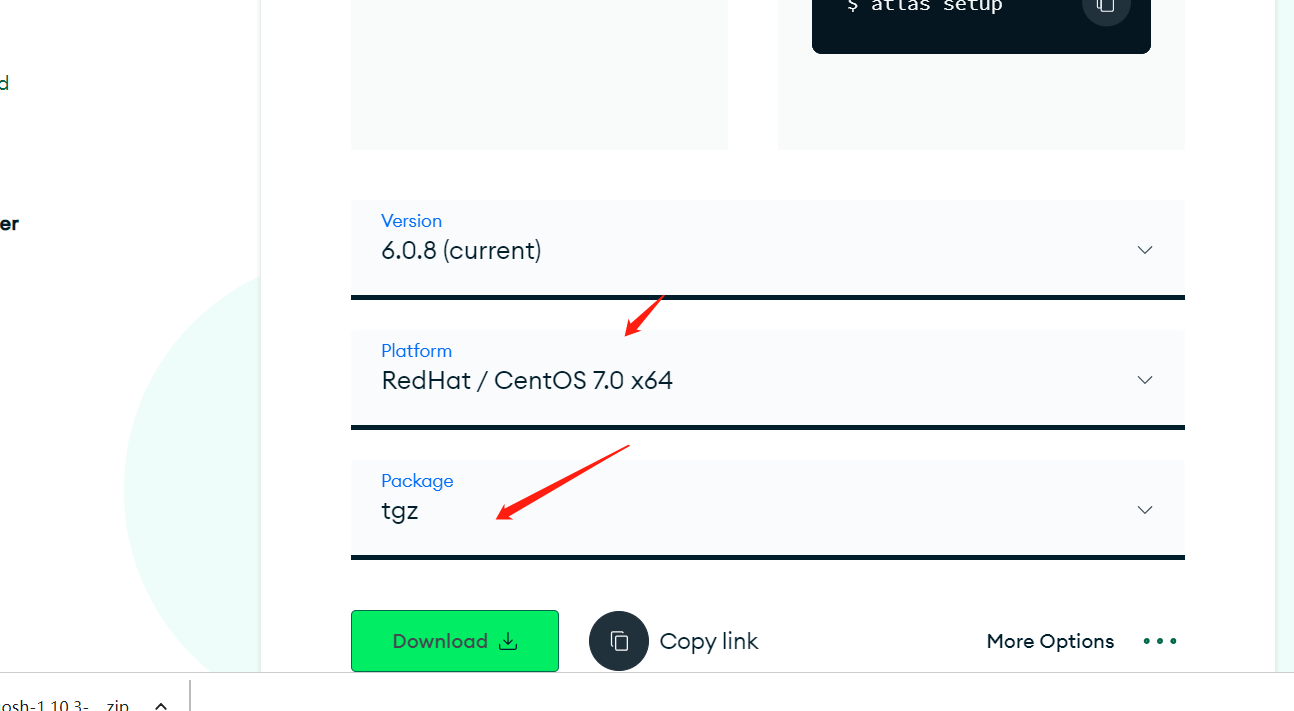
2. Laden Sie das komprimierte Paket auf den Linux-Server hoch (legen Sie es hier in /usr/local ab) und dekomprimieren Sie es
cd /usr/local
tar -zxvf mongodb-linux-x86_64-rhel70-6.0.8.tgz
Sie erhalten das Verzeichnis mongodb-linux-x86_64-rhel70-6.0.8
3. Erstellen Sie das erforderliche Verzeichnis für MongoDB
3.1, Erstellen Sie ein Mongodb-Verzeichnis
Erstellen Sie ein Mongodb-Verzeichnis im Verzeichnis /usr/local
cd /usr/local
mkdir mongodb
3.2, Erstellen Sie ein Daten- und Protokollverzeichnis
Erstellen Sie die Daten- und Protokollverzeichnisse und die Protokolldatei mongodb.log unter mongodb
cd mongodb
mkdir data
mkdir logs
touch /usr/local/mongodb/logs/mongodb.log
4. Verschieben Sie das MongoDB-Installationsverzeichnis
mv mongodb-linux-x86_64-rhel70-6.0.8/* /usr/local/mongodb
5. Konfigurieren Sie Umgebungsvariablen
vim /etc/profile
Inhalt hinzufügen
export MONGODB_HOME=/usr/local/mongodb
export PATH=$MONGODB_HOME/bin:$PATH
speichern und schließen
6. Fügen Sie die MongoDB-Konfigurationsdatei hinzu
vim /etc/mongodb.conf
Inhalt hinzufügen
#指定数据库路径
dbpath=/usr/local/mongodb/data
#指定MongoDB日志文件
logpath=/usr/local/mongodb/logs/mongodb.log
#使用追加的方式写日志
logappend=true
#端口号
port=27017
#方便外网访问,外网所有ip都可以访问,不要写成固定的linux的ip
bind_ip=0.0.0.0
fork=true # 以守护进程的方式运行MongoDB,创建服务器进程
#auth=true #启用用户验证
#bind_ip=0.0.0.0 #绑定服务IP,若绑定127.0.0.1,则只能本机访问,不指定则默认本地所有IP
speichern und schließen
7. Starten und beenden Sie MongoDB
#进入mongodb的bin目录
cd /usr/local/mongodb/bin;
#启动 MongoDB
mongod -f /etc/mongodb.conf
#关闭 MongoDB
mongod --shutdown -f /etc/mongodb.conf
#查看进程
ps -ef | grep mongod
Docker installiert MongoDB
1. Rufen Sie das MongoDB-Image ab
docker pull mongo
2. Führen Sie den Container aus
docker run -d -p 27017:27017 --name mongodb mongo
Erstellen Sie einen MongoDB-Container mit dem Namen „mongodb“, führen Sie ihn aus und ordnen Sie Port 27017 des Containers Port 27017 des Hosts zu.
3. Überprüfen Sie, ob es läuft
docker ps

4. Starten und Herunterfahren
#启动
docker start mongodb
#关闭
docker stop mongodb
5. Allgemeine Befehle
#删除容器
docker rm mongodb
#查看容器日志
docker logs mongodb
#进入容器
docker exec -it mongodb mongo admin
#创建数据库用户
db.createUser({user:'用户名',pwd:'密码',roles:[{role:'userAdminAnyDatabase',db:'admin'},'readWriteAnyDatabase']});
#进入user库
use user
Das obige Tutorial zur Installation von MongoDB unter Linux + Windows + Docker ist abgeschlossen
schreibe am Ende
Wenn Sie an verwandten Artikeln interessiert sind, können Sie auf den offiziellen Account „Architecture Temple“ achten und AIGC, Java Basic Interview Questions, Netty, Spring Boot, Spring Cloud und andere Artikelserien sowie eine Reihe von Artikeln weiterhin aktualisieren Trockenware wird jederzeit geliefert!